4uKey - Déverrouilleur iPhone/iPad Facile en Un Clic
Déverrouiller l'écran, l'ID Apple, MDM et Temps d'écran instantanément
Déverrouilleur iPhone/iPad
Déverrouiller le code d'accès iPhone
Les iPhone sont réputés pour leurs fonctionnalités de sécurité robustes. Cependant, il arrive que certaines mesures de sécurité deviennent un peu contraignantes, surtout lorsque vous souhaitez accéder rapidement à votre téléphone. L'une de ces fonctionnalités est le « délai de sécurité ».
Dans ce guide, nous vous expliquerons tout ce que vous devez savoir sur le délai de sécurité de l’iPhone, comment désactiver le délai de sécurité Apple, et nous aborderons également certains problèmes courants que vous pourriez rencontrer.
Le délai de sécurité d'Apple est une fonctionnalité de la protection en cas de vol qui ajoute une couche supplémentaire de sécurité. Lorsque votre iPhone se trouve loin de lieux familiers, il vous oblige à attendre une heure puis à vous authentifier à nouveau via Face ID ou Touch ID avant de pouvoir modifier des réglages critiques de votre compte Apple ou de votre appareil.
Pourquoi y a-t-il un délai de sécurité Apple ? Ce délai aide à prévenir les accès non autorisés en cas de vol. Il vous laisse le temps de signaler votre appareil comme perdu tout en protégeant votre compte Apple et vos données personnelles.
Désactiver le délai de sécurité sur votre iPhone est simple si vous avez le code de verrouillage de l’écran. En désactivant la protection en cas de vol ou en configurant l’option « Exiger un délai de sécurité » sur « Loin des lieux familiers », vous pouvez supprimer ce délai.
Si vous cherchez comment désactiver le délai de sécurité sur iPhone, vous pouvez désactiver la protection en cas de vol en suivant ces étapes.
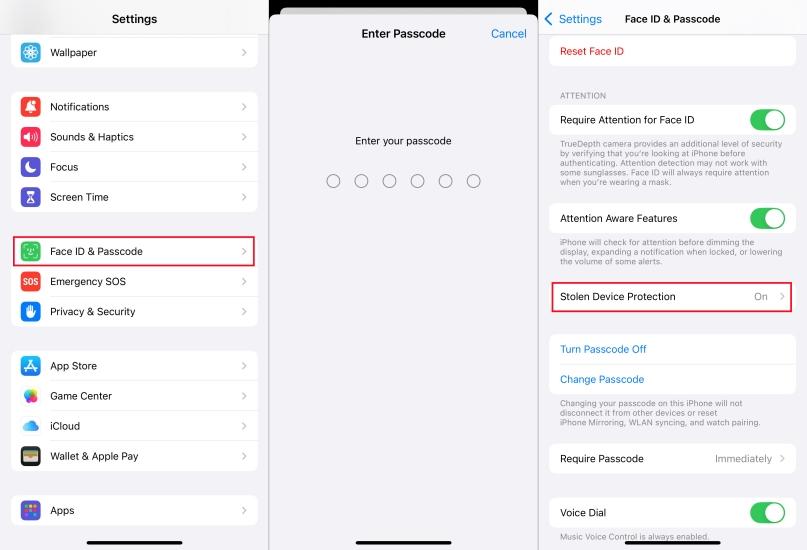
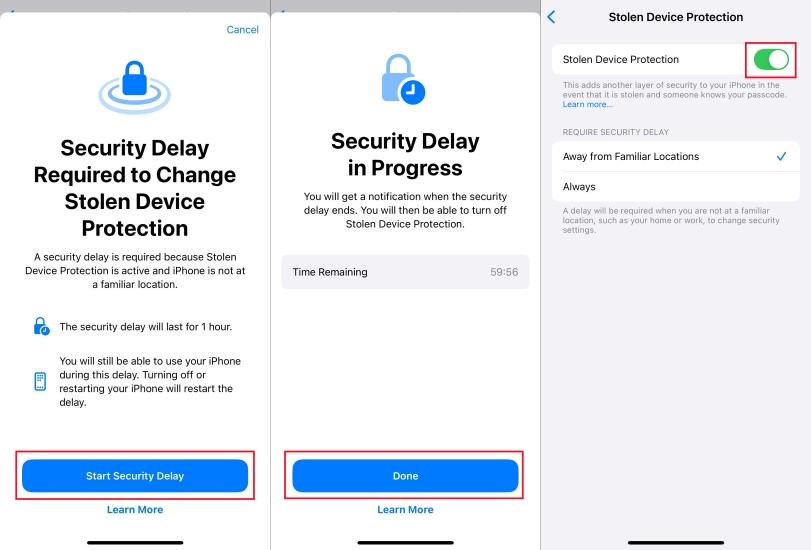
Lorsque vous essayez de désactiver le délai de sécurité sur iPhone, plusieurs problèmes courants peuvent survenir. De nombreux utilisateurs ont signalé des difficultés à désactiver la Protection en cas de vol d'Apple à cause de cette fonctionnalité.
Voici quelques-uns des problèmes les plus fréquemment rencontrés lors de la tentative de suppression du délai de sécurité Apple :
Certains utilisateurs signalent qu’après avoir attendu le temps requis, le délai recommence au lieu de permettre la désactivation de la fonction.
Même lorsque l’utilisateur se trouve à domicile ou au travail, l’iPhone considère l’endroit comme inconnu, empêchant les modifications immédiates.
Certains pensent que la reconnaissance par Face ID devrait suffire à authentifier l'utilisateur, mais le délai reste toujours actif.
Si vous rencontrez l’un de ces problèmes, assurez-vous d’être dans un emplacement de confiance et patientez jusqu’à la fin complète du délai avant de réessayer.
Si vous avez des difficultés à gérer les paramètres de sécurité comme le code, l’identifiant Apple ou le verrouillage de l’écran, vous pouvez utiliser Tenorshare 4uKey. Cet outil est spécialement conçu pour aider les utilisateurs à contourner facilement les problèmes de sécurité sur iPhone.
Que vous ayez oublié votre code, que vous soyez bloqué par votre identifiant Apple ou confronté à un écran bloqué, Tenorshare 4uKey offre une solution simple et fiable. Il permet de déverrouiller rapidement votre appareil sans compétences techniques particulières.


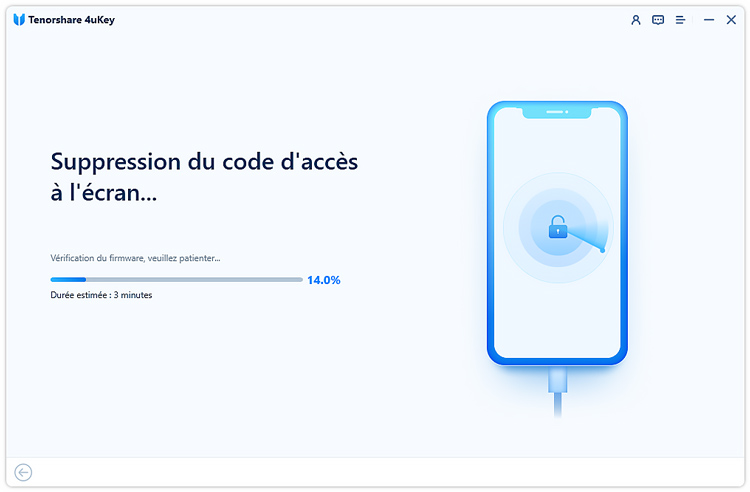

Que vous ayez oublié votre code ou que vous ayez effectué plusieurs tentatives incorrectes, savoir comment désactiver le délai de sécurité Apple peut vous faire gagner du temps et éviter bien des tracas.
Pour ceux qui ont du mal à contourner ces fonctions de sécurité, Tenorshare 4uKey propose une solution pour gérer les verrous d’écran de l’iPhone, les problèmes d’identifiant Apple et d’autres paramètres de sécurité.

puis rédigez votre avis
Par Adrien Leroy
2025-04-15 / Astuces iPhone